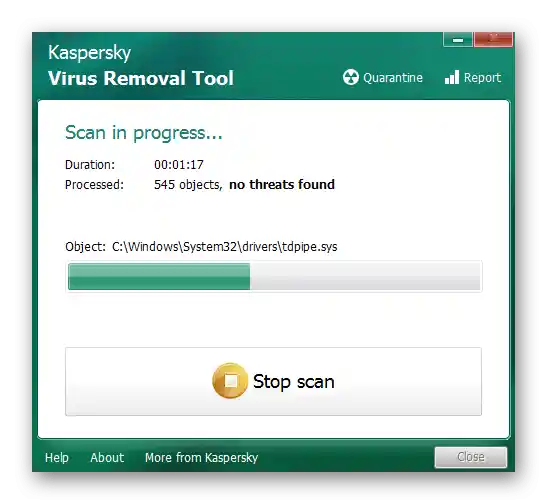Obsah:
Spôsob 1: Nastavenie upozornení v prehliadači
Najčastejšie sa objavovanie reklamy v pravom dolnom rohu pracovnej plochy spôsobujú upozornenia, ktoré boli pridané do prehliadača z rôznych stránok. Používatelia sami klikajú na tlačidlo "Povoliť" pri objavení sa príslušného upozornenia, po čom sa nastavenia uložia. V dôsledku toho sa občas zobrazuje reklama súvisiaca s danou stránkou. Tomu sa dá vyhnúť, ak zakážete zobrazovanie upozornení, avšak ak už boli pridané, bude potrebné vyčistiť zoznam povolení, o čom sa hovorí v inom článku na našej stránke na príklade prehliadača Google Chrome.
Podrobnejšie: Vypnutie push-oznámení v Google Chrome
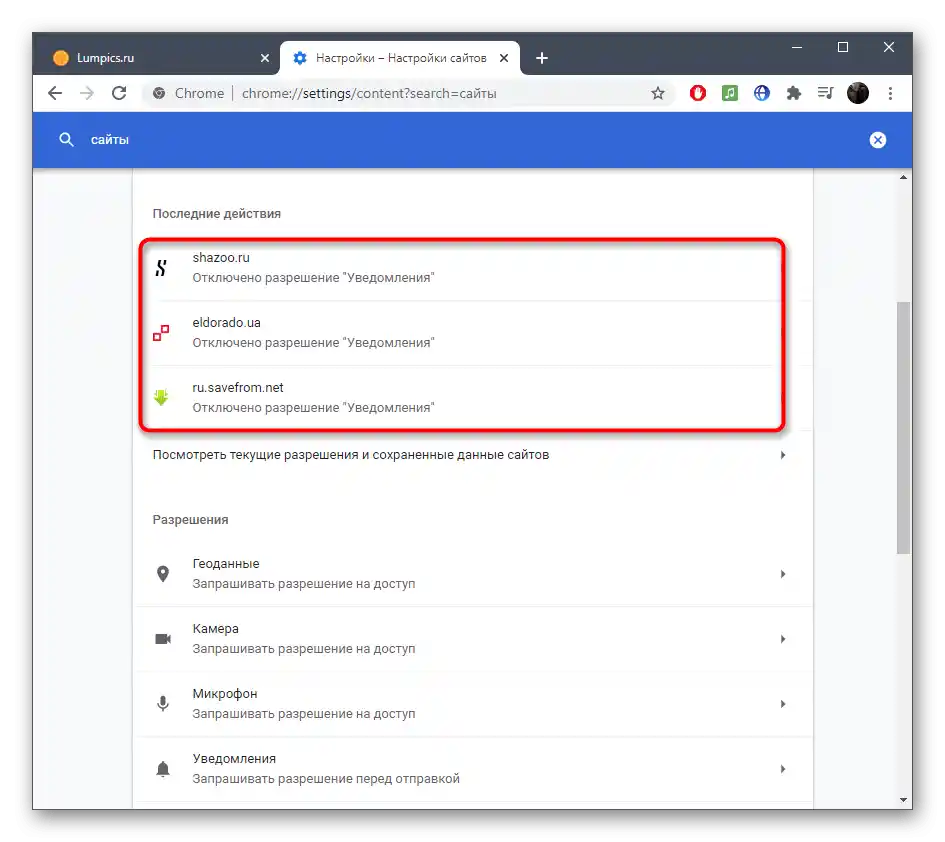
Spôsob 2: Použitie rozšírenia blokátora reklám
Nie každý používateľ má možnosť včas sa zbaviť všetkých reklám a upozornení, ktoré sa objavujú pri prezeraní stránok, najmä keď ide o nepoctivých vlastníkov, ktorí uvádzajú menej skúsených používateľov do omylu. Aby ste predišli náhodnej aktivácii reklamy, ktorá sa následne začne objavovať v pravom rohu pracovnej plochy, skúste nainštalovať blokátor vo forme rozšírenia.
Podrobnejšie: Ako odstrániť reklamu z prehliadača
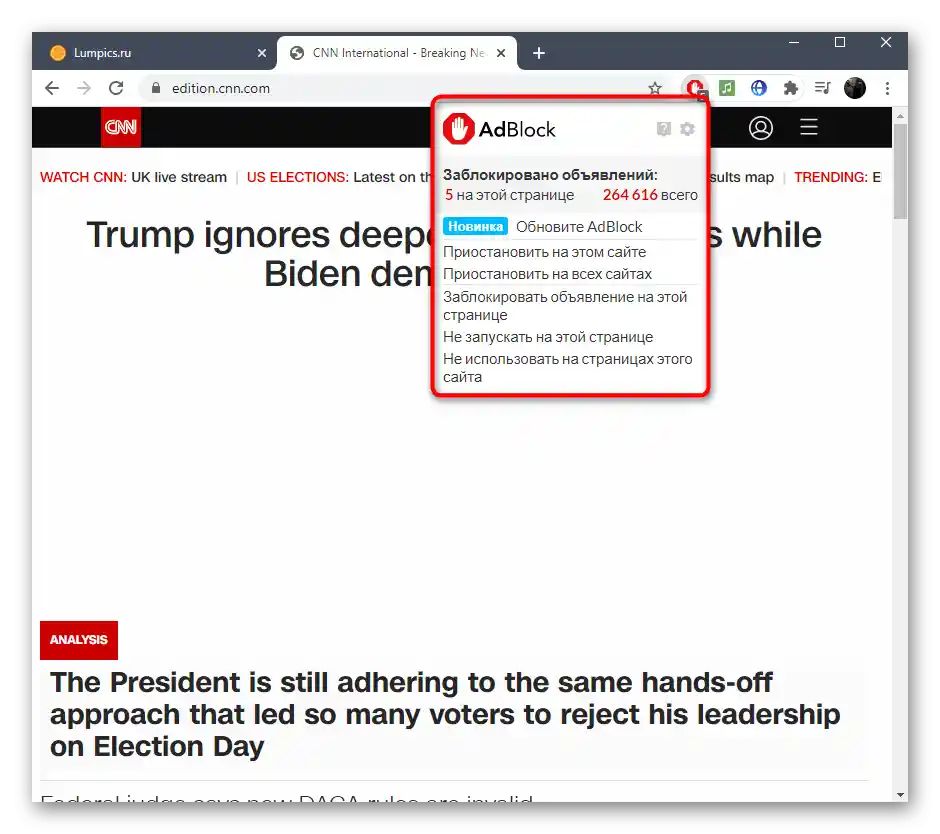
Spôsob 3: Nastavenie parametrov ochrany súkromia
Jeden z radikálnych metód — nastavenie zakazujúceho pravidla na zobrazovanie upozornení pre všetky aplikácie.Ak ste si istí, že žiadne z upozornení, vrátane reklamných, nepotrebujete, vykonajte nasledujúce kroky na ich vypnutie.
- Otvorenie menu "Štart" a prejdite do "Nastavenia".
- Kliknite na dlaždicu s názvom "Ochrana súkromia".
- V zozname vľavo vyberte možnosť "Upozornenia".
- Posuňte posúvač, ktorý zodpovedá parametru "Povoliť aplikáciám prístup k upozorneniam", do vypnutého stavu.
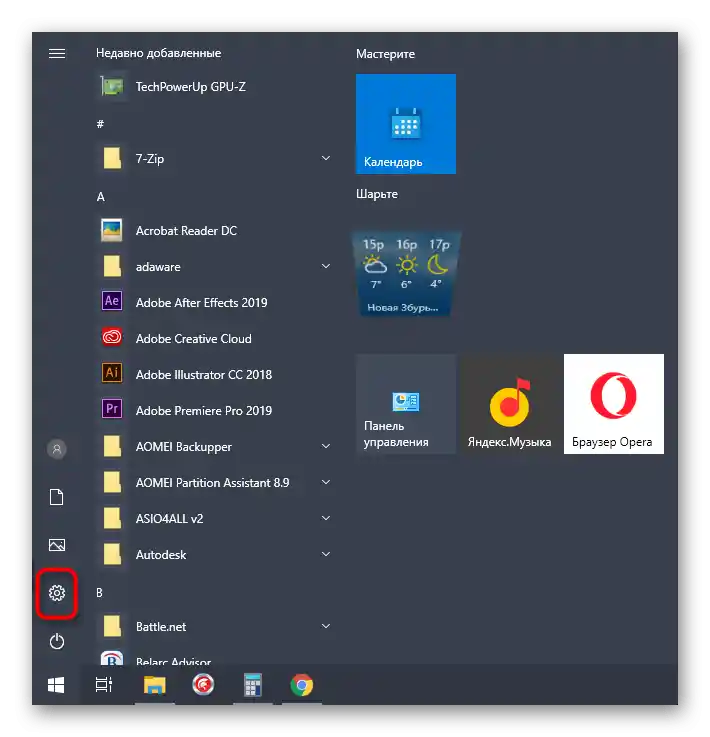
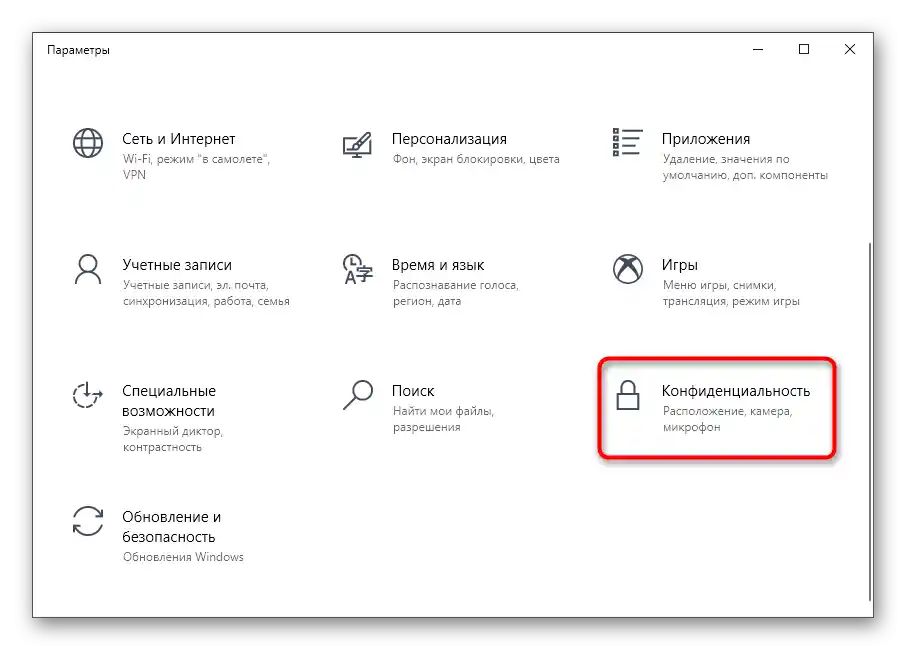
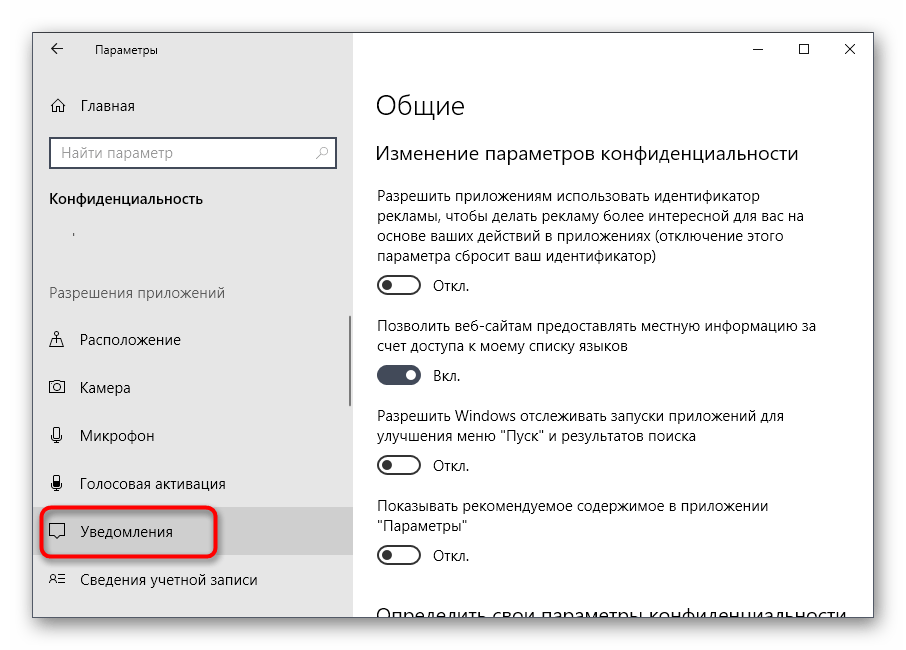
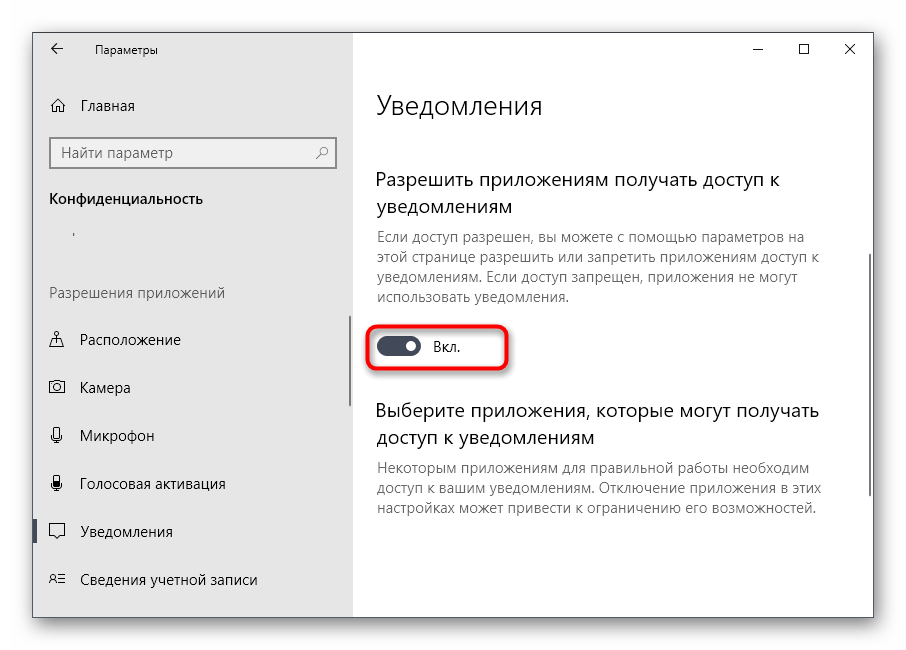
Majte na pamäti, že táto možnosť je vhodná len v tých situáciách, keď sa chcete zbaviť upozornení všetkých aplikácií bez výnimky. Ak potrebujete obmedziť len webový prehliadač, použite nasledujúcu metódu.
Spôsob 4: Nastavenie systémových upozornení
V aplikácii "Nastavenia" je ešte jeden bod, ktorý umožňuje nastaviť upozornenia prijímané od konkrétnych programov, vrátane prehliadačov. V príslušnom menu odporúčame dôkladne si prezrieť zoznam všetkých používaných programov, aby ste tam našli podozrivý alebo ten, ktorý môže vyvolávať zobrazenie reklamy.
- V hlavnom menu "Nastavenia" kliknite na blok "Systém".
- Prejdite k bodu "Upozornenia a akcie".
- Prezrite si zoznam všetkých aplikácií a rozhodnite, ktorých upozornení je potrebné sa zbaviť.
- Kliknite na konkrétny program pre podrobnejšie nastavenie upozornení, ak ich potrebujete nielen vypnúť, ale aj zmeniť ich zobrazenie.
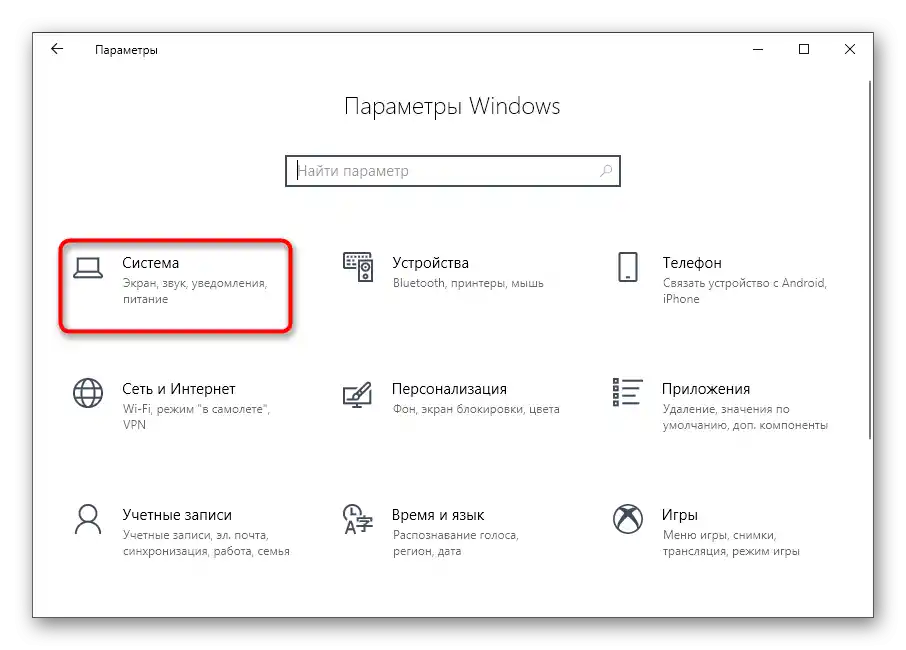
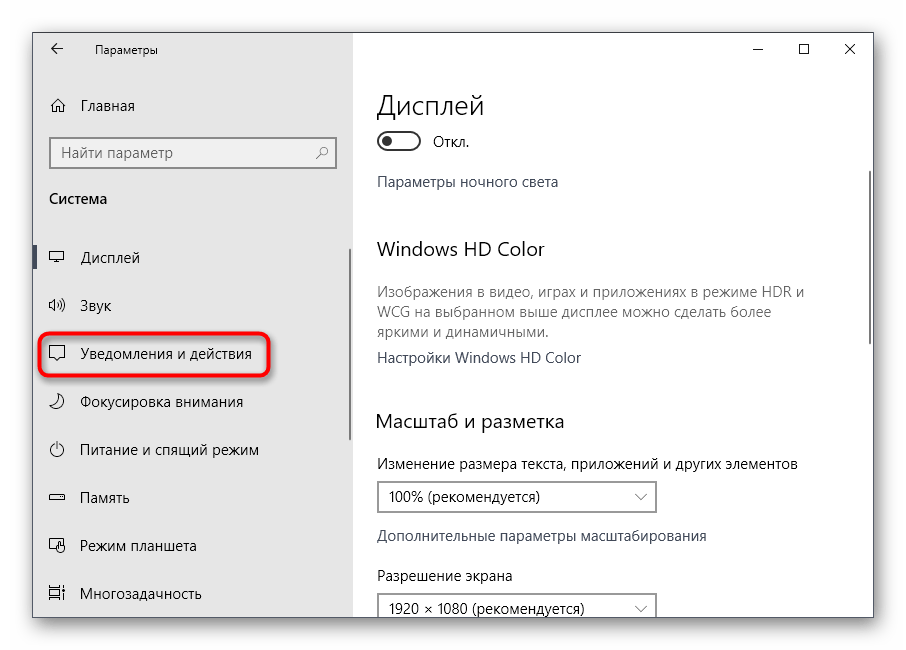
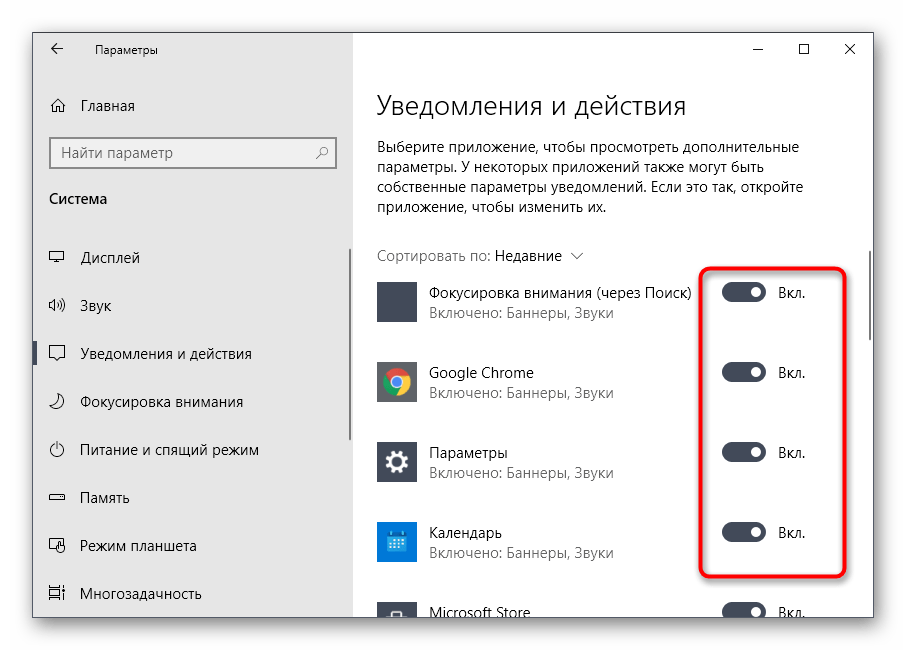
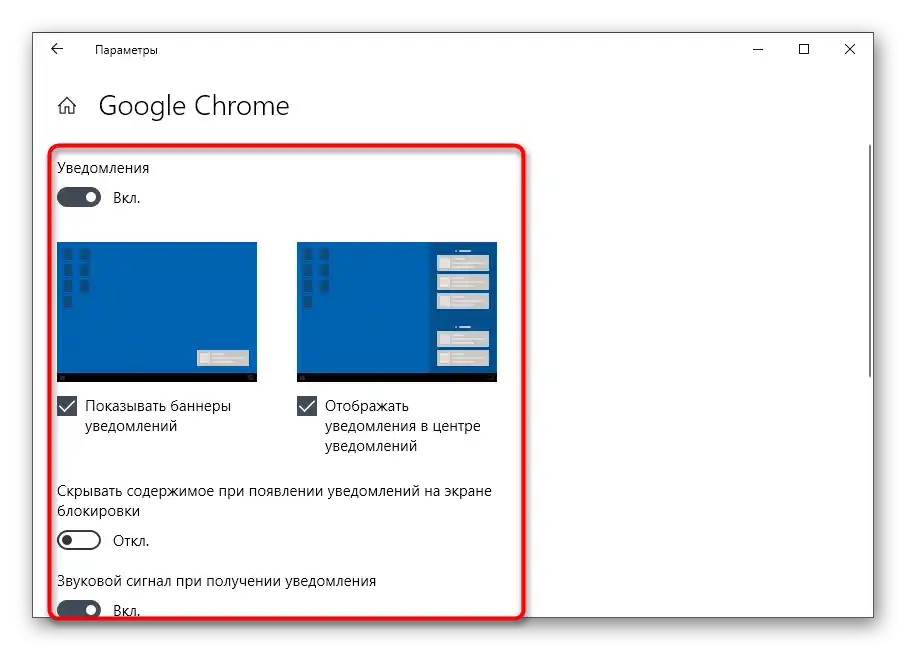
Ak ste tu náhodou našli ten softvér, ktorý spôsobuje zobrazenie reklamy, a zistili ste, že ste ho na počítač nenainštalovali alebo ho jednoducho nepotrebujete, odinštalujte ho — to pomôže zbaviť sa reklamy.Rozšírené pokyny o tom, ako prebieha odstraňovanie programov vo Windows, nájdete v článku na odkaze nižšie.
Podrobnosti: Inštalácia a odinštalovanie programov vo Windows 10
Spôsob 5: Aktivácia režimu sústredenia
Ak ste po kontrole všetkých programov dospeli k záveru, že zatiaľ nechcete úplne vypnúť reklamu alebo odstrániť aplikáciu, môžete využiť režim "Sústredenie", ktorý vás ochráni pred zobrazením reklám na obrazovke a ponechá len dôležité upozornenia.
- Kliknite pravým tlačidlom myši na ikonu "Centra oznámení" na paneli úloh.
- Objaví sa ponuka, v ktorej umiestnite kurzor na "Sústredenie" a vyberte položku "Iba upozornenia".
- Ikona oznámení sa zmení a pri umiestnení kurzora na ňu sa zobrazí správa o zapnutom stave zvažovaného režimu.
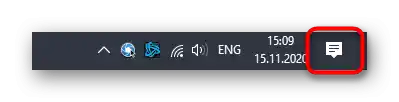
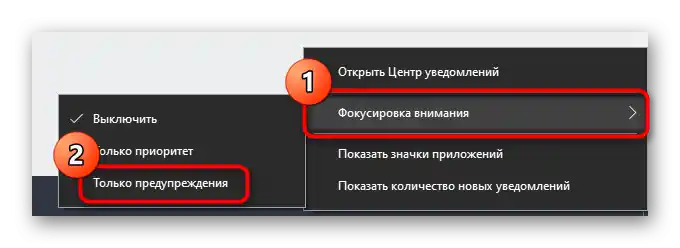
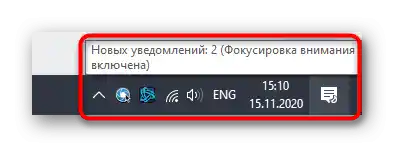
Spôsob 6: Čistenie počítača od vírusov
Našim materiálom končí spôsob, ktorý predpokladá čistenie počítača od vírusov, a bude užitočný v prípadoch, keď sa nepodarilo odhaliť skutočnú príčinu neustáleho zobrazovania reklám v operačnom systéme. Je veľmi pravdepodobné, že došlo k infikovaniu škodlivým softvérom, ktorý zobrazuje oznámenia. Akýkoľvek antivírus by ho mal odhaliť a odstrániť, a o výbere vhodného riešenia čítajte ďalej.
Podrobnosti:
Boj proti počítačovým vírusom
Boj proti reklamným vírusom